
时间:2021-03-25 23:42:50 来源:www.win10xitong.com 作者:win10
win10的问题我们在前几期教程也说过,有一些电脑高手对这个win10的问题都束手无策。那我们应当如何面对这个win10问题呢?大家跟着小编的步伐操作:1、电脑重启或开机,也就是在出现品牌Logo的时候,连续按启动热键进入Bios(不同型号的电脑热键会不一样,一般在电脑开机出现品牌logo界面下方会看到,也可以根据自己电脑品牌在网上查询),以联想电脑为例;2、进入Bios后,按方向键切换到Config系统设置,回车选择Serial ATA(SATA)就彻底解决这个问题了。win10的问题我们就一起来看看下面的完全解决措施。
小编推荐下载:win10纯净版
UEFI+GPT分区,Legacy+MBR分区,UEFI 是新式BIOS ,Legacy是传统BIOS 。在UEFI 模式下安装的系统,只能用UEFI 模式引导;同理,如果在Legacy模式下安装的系统,也只能在Legacy模式下进系统。
GPT能使用大于2.2T的硬盘,MBR不行。支持最大卷为18 EB(1EB=1048576TB)。
GPT可以支持无限个分区,微软目前的限定是128个。Linux、ubuntu、macos都能支持这种分区格式。MBR最多4个主分区,超过4个再分区只能通过逻辑分区。
GPT分区磁盘有备份分区表来提高分区数据结构的完整性。
PS:将传统Bios模式改为UEFI引导(GPT分区必须对应UEFI引导才能安装Win10系统)方法/步骤:
1、电脑重启或开机,也就是在出现品牌Logo的时候,连续按启动热键进入Bios(不同型号的电脑热键会不一样,一般在电脑开机出现品牌logo界面下方会看到,也可以根据自己电脑品牌在网上查询),以联想电脑为例;
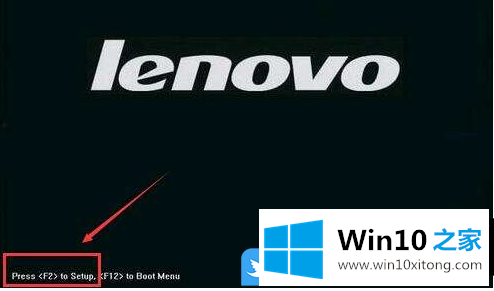
2、进入Bios后,按方向键切换到Config系统设置,回车选择Serial ATA(SATA);
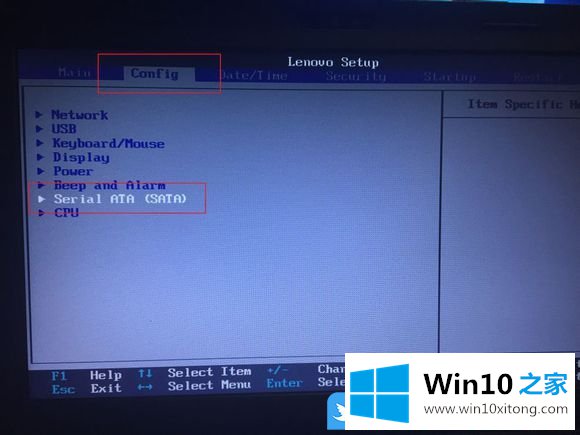
3、回车选择SATA Controller Mode Option项,选择AHCI;
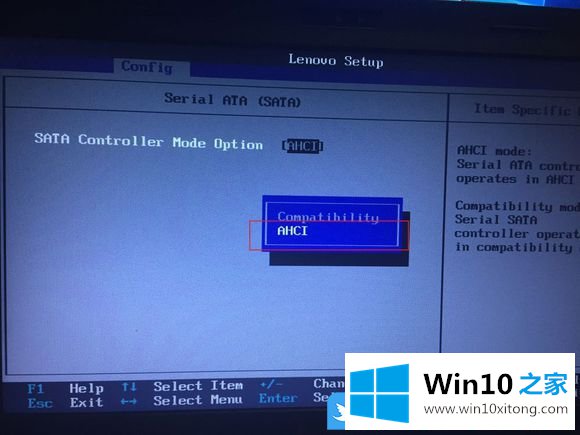
4、接着还要将Bios引导启动设置成UEFI(不同的电脑位置会不一样,大家可以切换菜单项找一下),回车选择UEFI Only,最后按F10保存并退出即可;
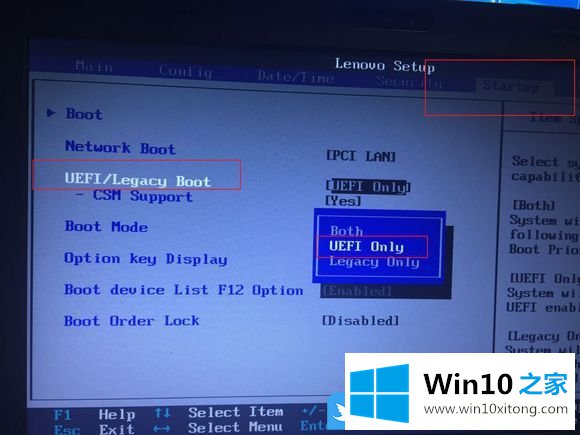
以上就是GPT分区无法安装win10|UEFI引导GPT安装win10 Bios设置文章。
win10的完全解决措施的全部内容到这里就告一段落了,如果你还有疑问,欢迎给本站留言。